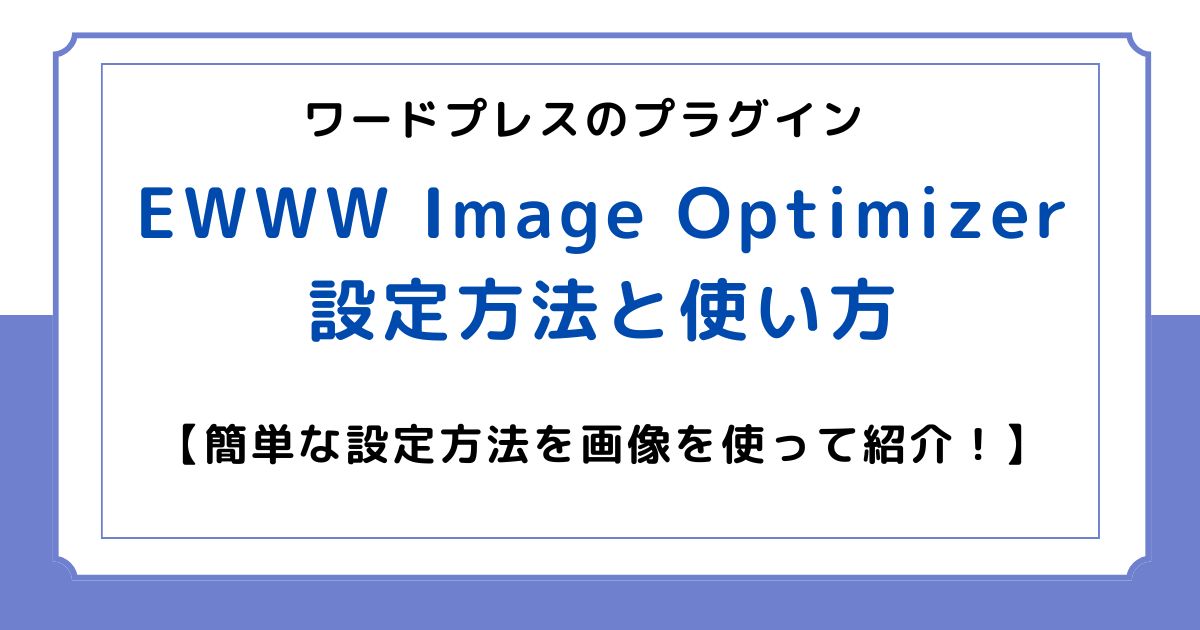
ワードプレスのプラグイン『EWWW Image Optimizerの使い方』について紹介します。
EWWW Image Optimizerとは、自動で画像を圧縮してくれるプラグインのことです。
画像のファイルが圧縮され、軽くなることでサイトの表示速度が改善される効果がありますよ。
『サイトの表示速度が遅いなぁ・・・』『自動で画像を圧縮させたい!』
そんな方には特におすすめのプラグインですよ!
この記事のポイント!
- EWWW Image Optimizerとは?
- EWWW Image Optimizerのインストール方法
- EWWW Image Optimizerの設定方法・使い方
このような情報をまとめてみました。
僕も実際に使っていますが、5分から10分で設定することができました。
また、画像を1枚ずつ圧縮する手間が省けたり、過去にアップした画像を一括で最適化することもできます。
僕が現在、使用しているワードプレスのテーマ『AFFINGER6(アフィンガー)』なら、インストールしても特に不具合はありませんでしたよ。
興味がある方は是非、参考にしてみてはいかがでしょうか。
【スポンサーリンク】
EWWW Image Optimizerとは・・・
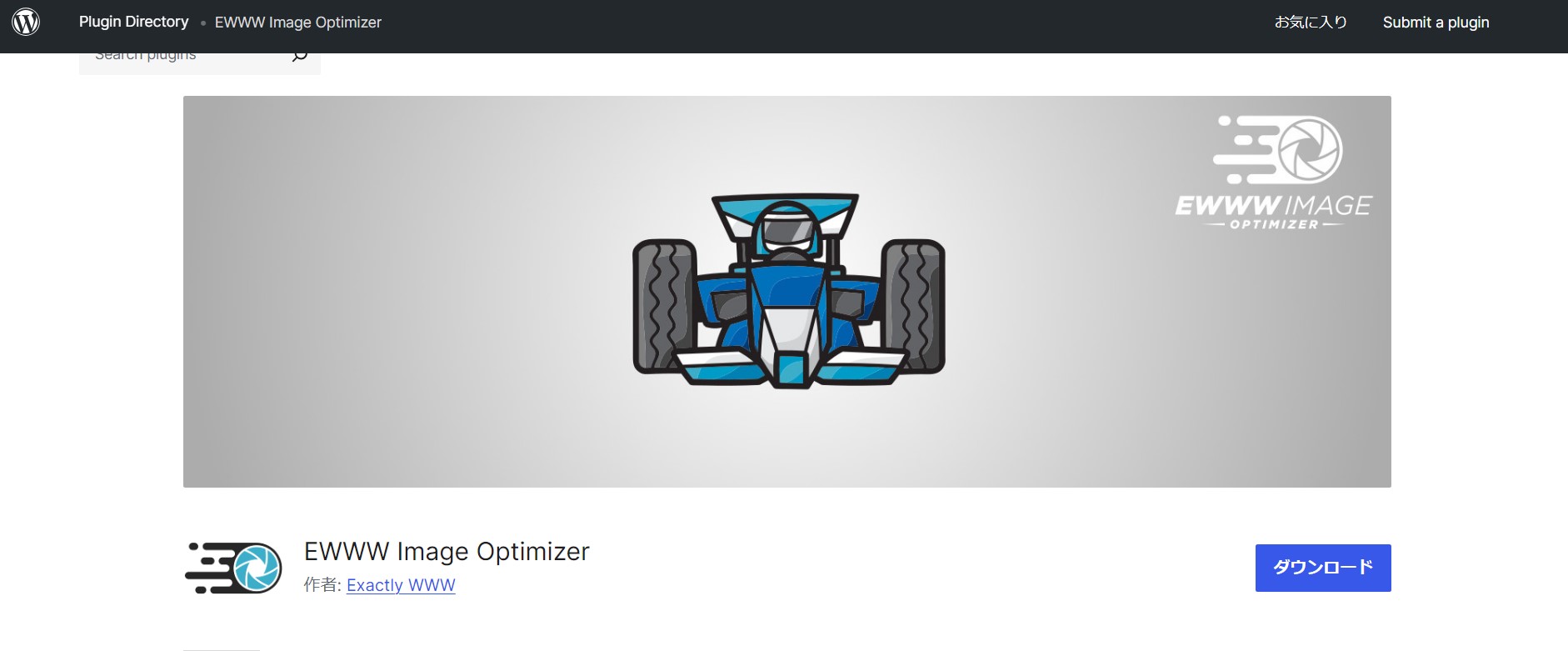
EWWW Image Optimizerとは、画像を圧縮できるワードプレスのプラグインのことです。
画像のファイルが圧縮され、軽くなることでサイトの表示速度の改善が期待できます。
ページの読み込み速度が早くなることで、読者のストレス軽減にも繋がりますよ!
EWWW Image Optimizer 特徴
- 画像を圧縮できるワードプレスのプラグインのこと
- 画像を圧縮することで、サイトの表示速度が改善される効果が期待できる
- 設定方法はとても簡単!一度、設定すれば自動で画像を圧縮してくれる
- 過去の画像も一括で圧縮することができる
EWWW Image Optimizerですが、初期設定さえ完了してしまえば、後は自動的に画像を圧縮してくれますよ。
画像をたくさん利用するブログを運営している方には、特におすすめのプラグインではないでしょうか。
また、個人的には圧縮することでの『画質の劣化』は、ほとんど感じることはありませんでしたよ。
EWWW Image Optimizerのインストール方法

EWWW Image Optimizerのインストール方法について紹介します。
EWWW Image Optimizer インストール方法
- ワードプレスのダッシュボード『プラグイン』をクリックする
- 『新規プラグインを追加』をクリックする
- 検索窓に『EWWW Image Optimize』と入力する
- 『今すぐインストール』をクリックする
これだけです。
とても簡単にインストールすることができますよ。
【スポンサーリンク】
EWWW Image Optimizerの初期設定&最低限の設定について

EWWW Image Optimizerのインストールが完了したら、まずは設定を行います。
インストールして有効化するだけでも、画像の圧縮はできますが、より安全に使うために以下の設定をしましょう!
EWWW Image Optimizer 設定
- メインの初期設定
- 変換リンクを非表示にする
メインの初期設定のやり方
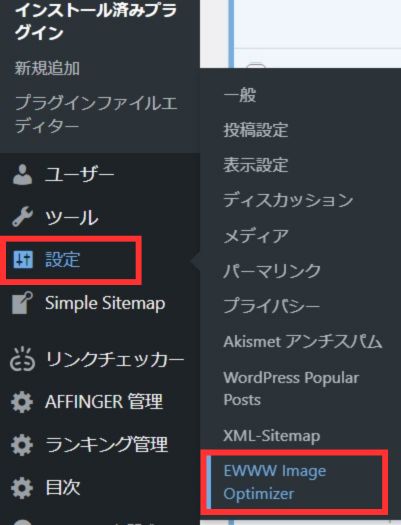
まずは、ワードプレスのダッシュボード内の設定から『EWWW Image Optimizer』を選択してクリックします。
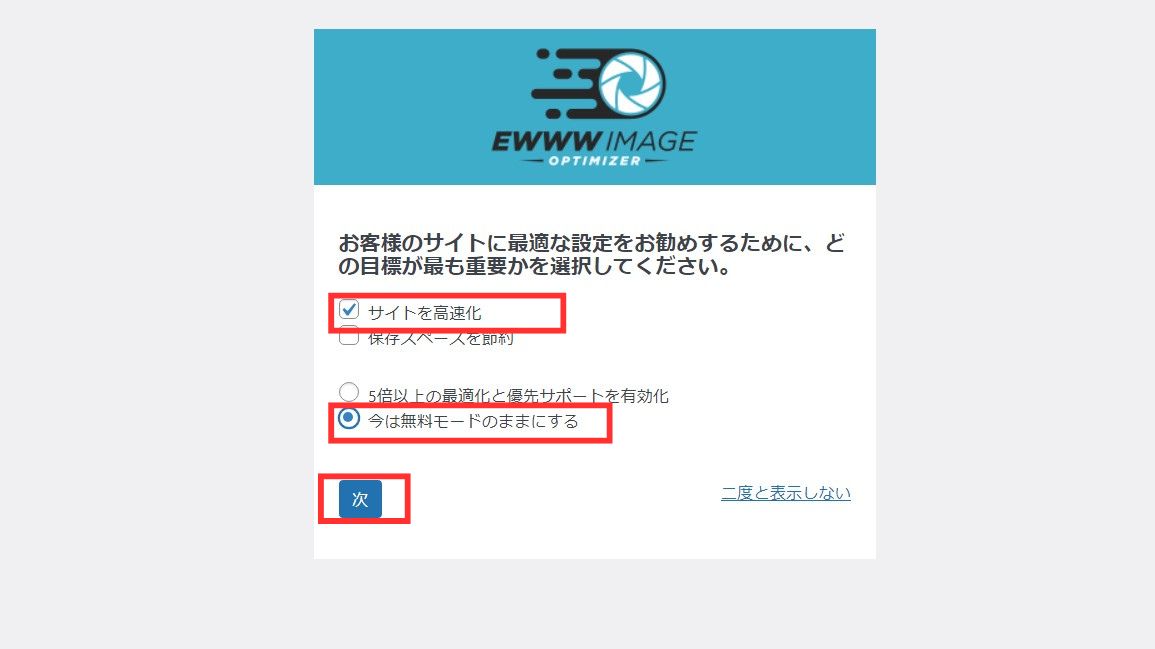
上記のような画面が表示されます。
以下のように選択をし、『次』をクリックします。
- 『サイトを最適化』にチェックを入れる
- 『今は無料モードのままにする』を選択
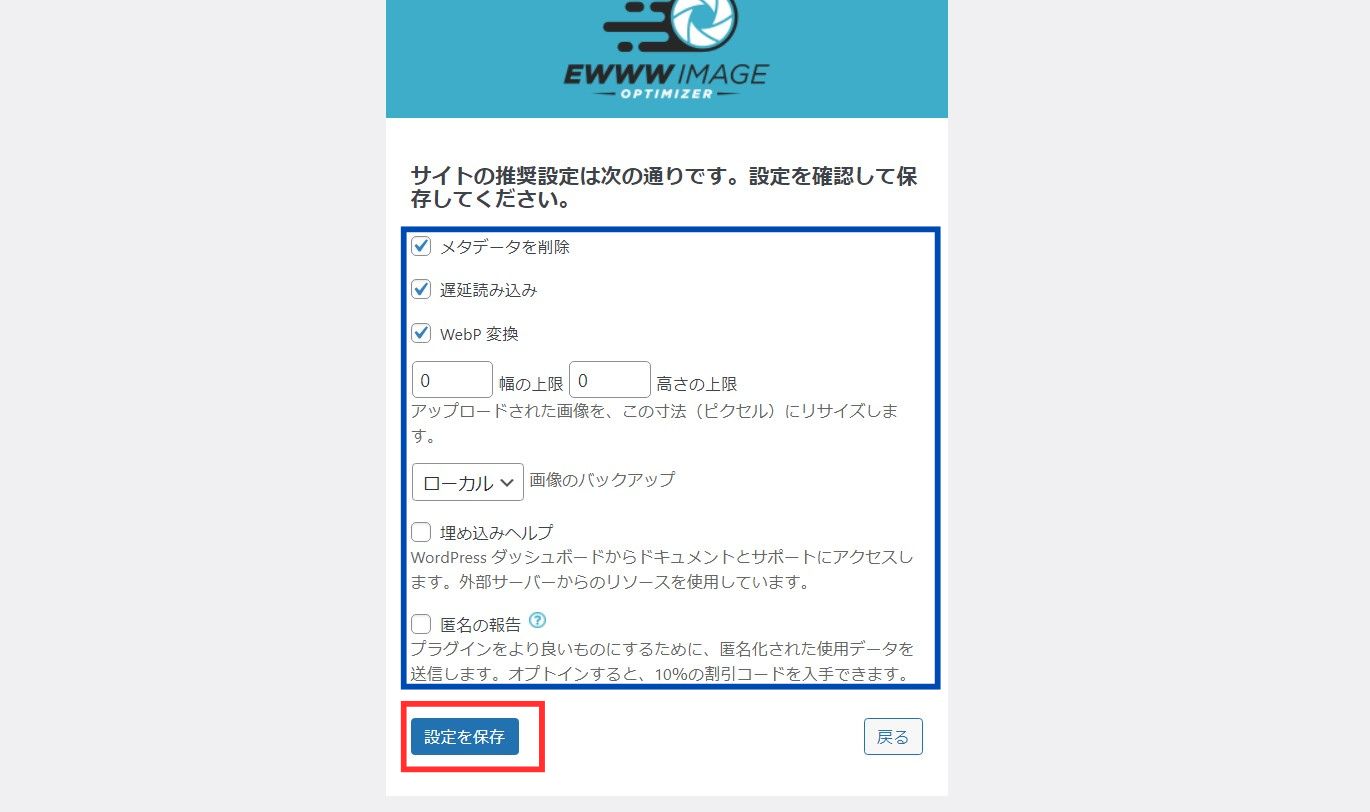
上記のような画面が表示されます。
以下のように選択し、問題なければ『設定を保存』をクリックします。
- 『メタデータを削除』にチェックを入れる
- 『遅延読み込み』にチェックを入れる
- 『WebP変換』にチェックを入れる
- 『0幅の上限0高さの上限』と入力する
- 『埋め込みヘルプ』はチェックなし
- 『匿名の報告』はチェックなし
特に重要なのは『メタデータを削除』にチェックを入れることです。
メタデータとは、画像に付随する『日時や位置などの情報』のことです。
『メタデータを削除』にチェックを入れると、メタデータを削除してくれますよ。
メタデータは、画像の容量が大きくなるだけではなく、個人情報を拡散してしまうリスクもあるので、削除するのがおすすめです。
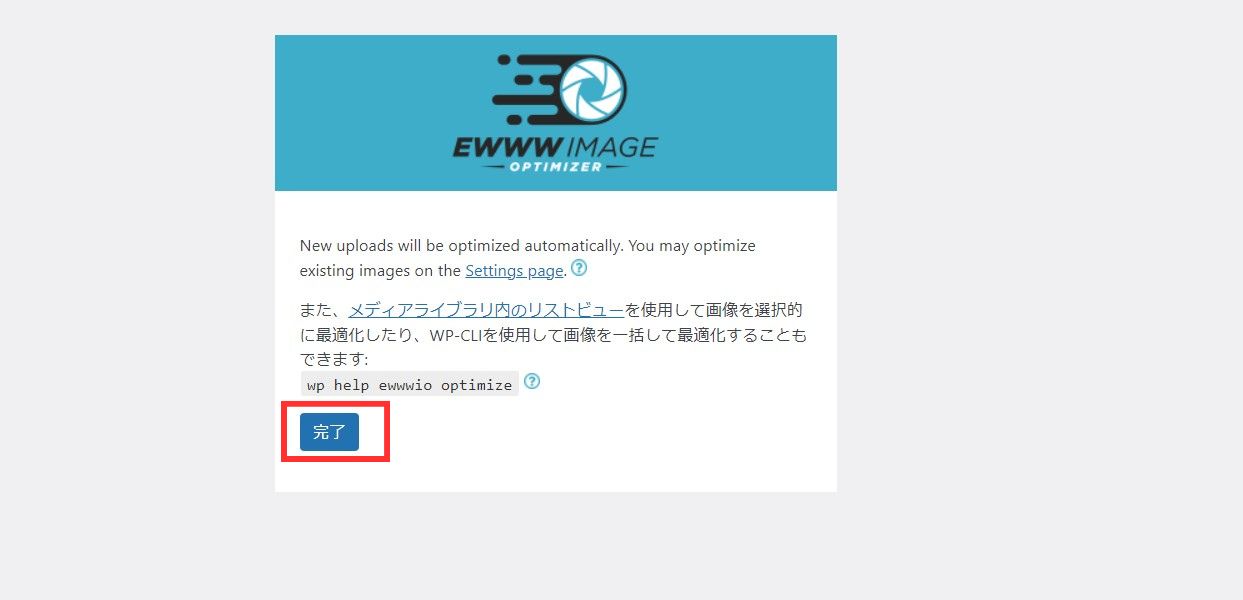
最後に『完了』をクリックします。
以上でメインの初期設定は完了となります。
変換リンクを非表示にする
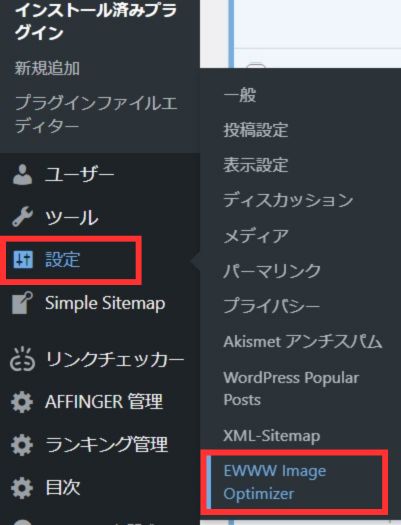
お次に『変換(コンバージョン)リンクを非表示』にする方法を紹介します。
変換リンクを非表示にするをチェックすると、画像の拡張子の変更を防ぐことができます。
画像の拡張子とは『.jpg』『.png』などのことです・・・
拡張子が勝手に変更されてしまうと、画質が悪くなる原因となるので、忘れずに設定しておきましょう。
ワードプレスのダッシュボード内の設定から『EWWW Image Optimizer』を選択してクリックします。
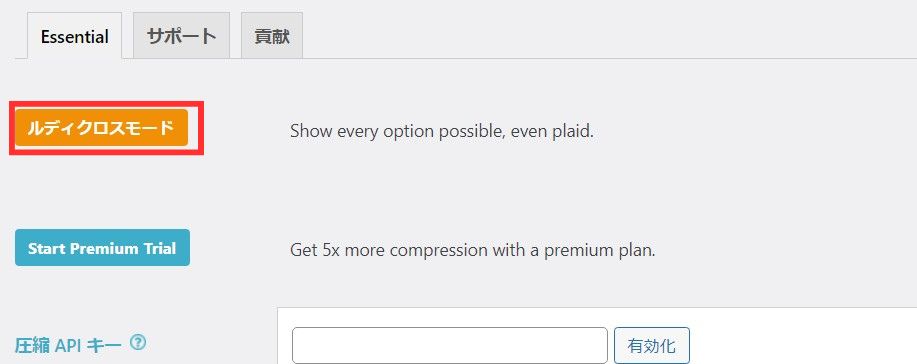
すると、上記のような画面が表示されます。
『ルディクロスモード』をクリックします。
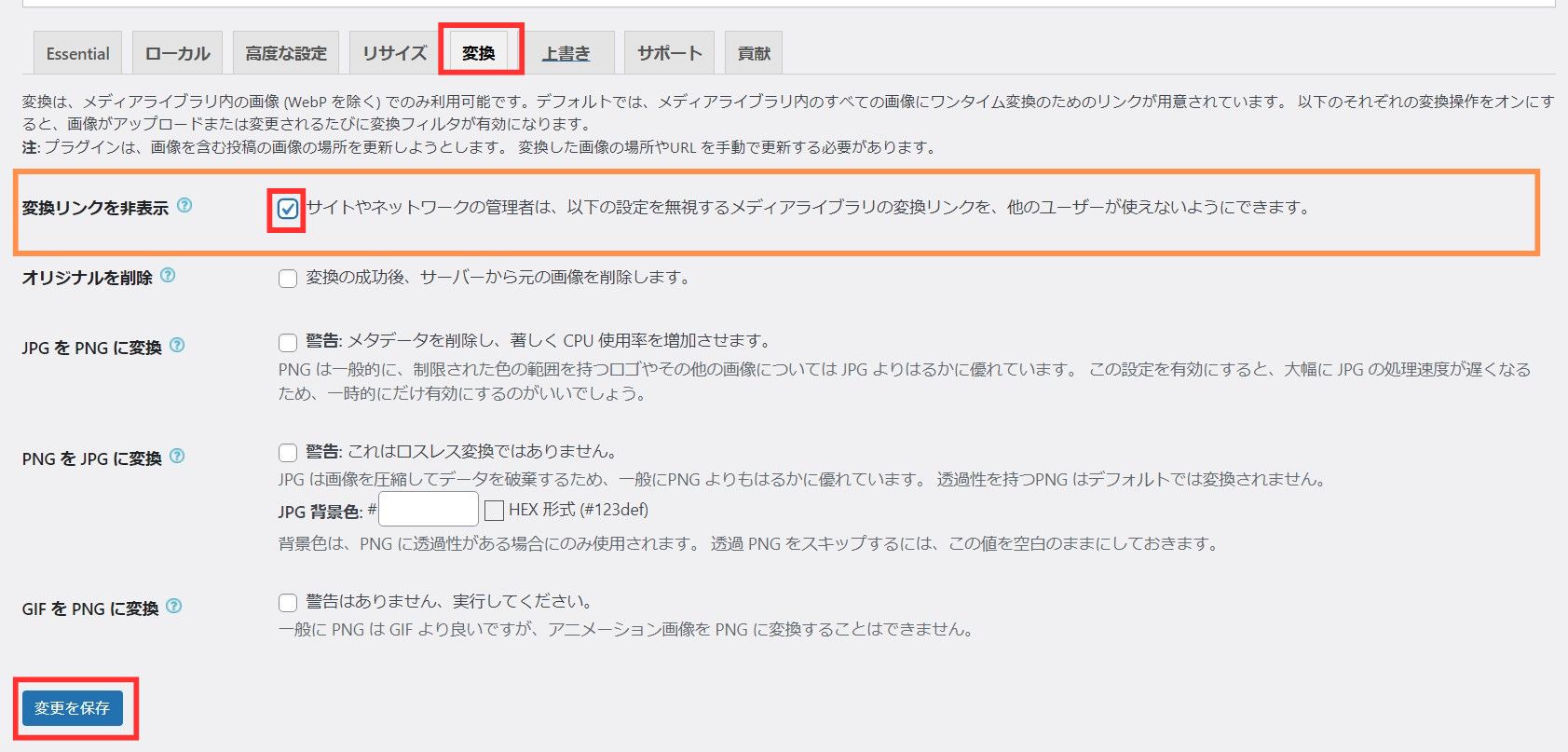
『変更』のタブをクリックします。
そうすると上記のような画面のページが表示されるので、『変更リンクを非表示』にチェックをいれます。
『変更を保存』をクリックします。
以上で、変換(コンバージョン)リンクを非表示にする設定は完了となります。
EWWW Image Optimizerの使い方!基本は放置でOK!

EWWW Image Optimizerの使い方について紹介します。
EWWW Image Optimizer 使い方
- 新規でアップロードする画像の最適化
- 既にアップロードした画像の最適化
基本的には初期設定が完了してしまえば、後は自動で画像が圧縮されます。
過去にアップロードした画像も一括で最適化することができるので、簡単に対応することができますよ。
新規でアップロードする画像の最適化
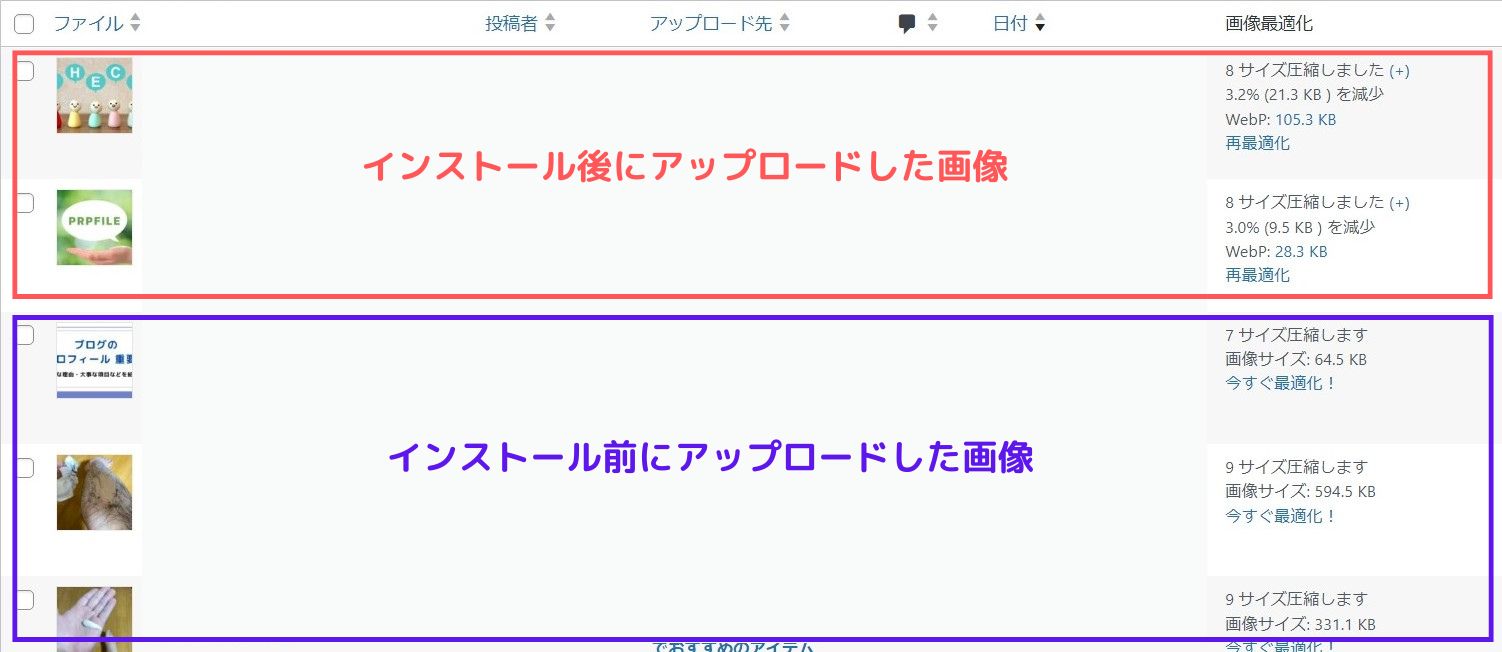
EWWW Image Optimizerですが、設定が完了した後は自動で画像を圧縮してくれます。
画像の圧縮状況を確認したい場合は【ワードプレスのダッシュボード】⇒【メディア】⇒【ライブラリ】で確認することができますよ。
インストール後にアップロードした画像には『●●サイズ圧縮しました』と表示されています。
既にアップロードした画像の最適化
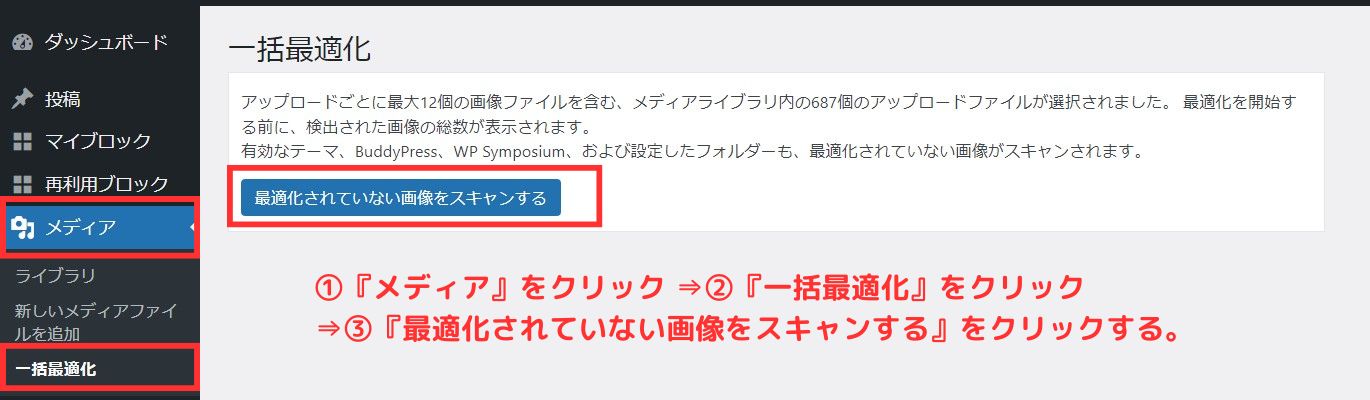
EWWW Image Optimizerですが、既にアップロードした画像も簡単に圧縮することができます。
やり方は以下の通りです
まずは【ワードプレスのダッシュボード】⇒【メディア】⇒【一括最適化】とクリックしていきます。
そうすると『最適化されていない画像をスキャンする』と表示がされるので、クリックします。
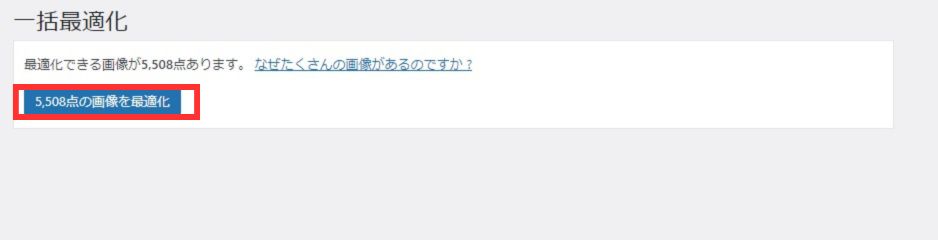
『最適化されていない画像をスキャンする』をクリックすると、最適化できる画像が表示されます。
『●●●点の画像を最適化』をクリックし、全ての画像の最適化が終了すれば完了と表示されます。
これで既にアップロードした画像の一括化最適化は完了となります。
ちなみに僕の場合、約5,500点の画像を一括最適化してみました。
約5,500点の画像の一括最適化にかかった時間は約1時間でした。
画素数などで多少の差はあると思いますが、大量の画像を一括最適化する場合は時間がかかるので、余裕のあるタイミングで行うのがおすすめですよ。
まとめ
今回は、ワードプレスのプラグイン『EWWW Image Optimizer』について紹介しました。
EWWW Image Optimizerは、自動で画像を圧縮してくれます。
画像のファイルが圧縮され、軽くなることでサイトの表示速度が改善される効果がありますよ。
画像をたくさん利用するブログを運営している方には、特におすすめのプラグインではないでしょうか。
また、EWWW Image Optimizerですが、既にアップロードした画像も一括で圧縮することができますよ。
設定も簡単なのでサイトの表示速度を改善したい方は是非、導入を検討してみてはいかがでしょうか。
おわり
【スポンサーリンク】